Tecnobits - 校园指南 - 如何格式化 Windows 7 PC
在计算领域,格式化计算机是我们必须执行的最重要和最重复的任务之一,以维护我们的计算机 OS 在最佳条件下。当谈到格式化 Windows 7 PC 时,有不同的方法和工具可以让我们有效地执行此过程。在这篇文章中,我们将探讨 步步 如何格式化 Windows 7 PC,重点介绍成功格式化所需的技术注意事项和建议。如果您想升级 你的操作系统 或者您只是想从头开始,本文将为您提供执行格式化所需的指南 有效率的 并且没有遇到任何挫折。
1. 为什么格式化 Windows 7 PC 很重要?
许多Windows 7用户想知道是否有必要格式化他们的电脑,答案是肯定的。 格式化 Windows 7 电脑很重要,原因有几个。首先,格式化电脑可以显着提高其性能和速度。 随着时间的推移,临时文件、不需要的程序和累积的错误会减慢操作系统的速度,并导致 PC 变得缓慢且低效。 格式化电脑会删除所有这些文件和错误,使操作系统运行得更流畅、更快。
格式化 Windows 7 PC 的另一个重要原因是为了解决稳定性问题和系统错误。 有时,电脑可能会遇到崩溃、意外重启或某些程序出现问题的情况。 这些问题可能是由文件损坏或软件不兼容引起的。 格式化电脑会删除所有有问题的文件和程序,这可以解决这些问题并使系统更加稳定可靠。
此外,格式化 Windows 7 PC 是一种良好的安全做法。格式化电脑会删除电脑上存储的所有个人数据和文件。 硬盘,这可以防止未经授权的人访问它们。系统中可能存在的恶意软件或病毒威胁也被消除。格式化电脑后,您可以执行操作系统的全新安装,并仅重新安装必要的程序和文件,从而提供安全、干净的工作基础。
2. 格式化 Windows 7 PC 的先决条件
在格式化 Windows 7 电脑之前,请务必记住一些先决条件,以确保过程成功。 以下是要遵循的步骤:
备份重要文件:在开始格式化之前,必须备份对用户重要的所有数据和文件。 建议使用外部存储设备(例如硬盘驱动器或 USB 记忆棒)来复制文档、图像、视频和任何其他相关信息。
拥有Windows 7安装盘:要格式化装有Windows 7的电脑,需要拥有操作系统安装盘。 这些光盘通常在您购买 Windows 7 许可证时提供,也可以使用 Windows 7 ISO 映像和光盘刻录工具提前创建。 请务必确保您拥有适合您要安装的 Windows 7 版本的正确安装光盘。
禁用防病毒和其他安全程序:开始格式化之前,建议暂时禁用所有已安装的防病毒或安全程序 在电脑上。这些程序可能会干扰格式化过程或在此过程中删除重要文件。在继续格式化之前,您需要确保完全禁用所有保护程序。
遵循这些先决条件将确保成功的格式化体验并最大限度地降低数据丢失的风险。 完成这些步骤后,就可以安全可靠地开始格式化过程。
3. 格式化 Windows 7 PC 的步骤
在开始格式化 Windows 7 PC 之前,备份所有内容非常重要 你的文件 以及重要文件。您可以使用外部驱动器或使用服务来执行此操作 在云端 如Dropbox或 Google Drive. 请记住,格式化电脑会删除其中存储的所有数据,因此备份非常重要。
完成备份后,下一步就是获取 Windows 7 操作系统的副本。您可以使用原始安装 DVD 或从 Microsoft 官方网站下载 ISO 映像来完成此操作。 确保您获得与您拥有的产品密钥相对应的正确版本的 Windows 7。
准备好操作系统副本后,下一步就是插入安装 DVD 在电脑上 或挂载 ISO 映像。重新启动 PC 并确保 BIOS 设置设置为从 DVD 或 USB 驱动器引导(如果从 USB 驱动器上安装的 ISO 映像进行安装)。 要进入BIOS设置,通常需要在启动时按“F2”或“DEL”键 电脑的.
独家内容 - 点击这里 如何在 Windows 11 或 Windows 10 中使用键盘最小化窗口4. 在 Windows 7 中开始格式化之前准备系统
开始格式化之前 在Windows 7中,必须进行充分的系统准备以保证过程的成功。以下是您应该遵循的一些关键步骤:
步骤1: 备份您的重要文件。 在开始格式化之前,请确保备份所有文档、照片、音乐和任何其他重要文件,以避免无法挽回的数据丢失。
步骤2: 查看系统要求。 验证您的计算机是否满足成功安装 Windows 7 的最低硬件和软件要求。确保您有足够的磁盘存储空间、足够的 RAM 并支持必要的驱动程序。
步骤3: 禁用安全软件。 在开始格式化之前,请暂时禁用任何可能干扰安装过程的防病毒、防火墙或反间谍软件。 这将有助于避免冲突并确保 Windows 7 的成功安装。
5. 如何在格式化 Windows 7 PC 之前创建备份
在格式化 Windows 7 PC 之前,必须创建文件和设置的备份以避免数据丢失。 请按照以下步骤对系统进行完整备份:
选择重要文件: 确定要保存的文件和文件夹。 您可以包含文档、图像、视频、电子邮件和任何其他有价值的信息。
使用原生工具: Windows 7 提供了一个名为“备份和还原”的内置工具,可以简化该过程。单击“开始”按钮,然后在搜索框中键入“备份”以找到它。
创建系统镜像: 系统映像是整个硬盘驱动器的精确副本,包括操作系统和设置。要创建系统映像,请在“备份和恢复”工具中选择相应的选项。
请务必仔细执行这些步骤,以确保备份成功。 完成备份后,您可以放心地格式化您的 Windows 7 PC,因为您的数据将是安全的并可在以后恢复。
6. 在 Windows 7 中选择正确的格式化方法
一旦决定使用 Windows 7 操作系统格式化计算机,选择合适的格式化方法来满足您的需求非常重要。 下面,我们将向您介绍一些格式选项,并解释如何选择最适合您的选项。
1. 快速格式化: 如果您想快速擦除硬盘驱动器上的所有数据并重新安装操作系统,此选项是理想的选择。 快速格式化不会执行彻底的磁盘检查,因此比完全格式化要快。 但请注意,使用此方法删除的数据仍然可以恢复。
2、完整格式: 如果您想确保从硬盘驱动器中永久删除所有数据,您应该选择完全格式化。 此选项对磁盘执行更详细的扫描,并用随机信息覆盖现有数据,使其难以恢复。 但是,请记住,完全格式化比快速格式化需要更长的时间。
7. 快速格式化与普通格式化Windows 7 中的完全格式化哪个更好?
快速格式化和完全格式化是在 Windows 7 中执行磁盘格式化的两种不同选项。尽管这两种方法各有优缺点,但了解哪种方法最适合您的需求非常重要。
快速格式化是一个更快的选项,因为它只清除文件分配表,不需要检查磁盘的每个扇区。 这意味着格式化过程可以在更短的时间内完成,您可以快速再次开始使用该驱动器。 但是,快速格式化并不能完全删除旧数据,这可能会导致将来出现性能或安全问题。
另一方面,完全格式化会检查和验证磁盘的每个扇区,这需要较长的格式化时间。 此方法通过在覆盖每个扇区时完全删除旧数据来提供更高的安全性。 此外,完全格式化还可以让您识别并纠正磁盘上的坏扇区。 但是,此过程可能需要几个小时,具体取决于磁盘的大小和状况。
简而言之,如果您需要快速格式化驱动器并且不太关心数据安全,那么快速格式化可能是最好的选择。另一方面,如果您有时间并希望确保所有旧数据都被完全删除,那么完全格式化是您的最佳选择。请务必记住在格式化任何驱动器之前备份数据,因为这两种方法都会删除所有存储的信息。
独家内容 - 点击这里 如何将 Alexa 连接到 WiFi8. 如何使用Windows 7安装盘格式化PC
要使用 Windows 7 安装盘并格式化您的电脑,您需要执行以下步骤:
1. 将 Windows 7 安装光盘插入 PC 的 CD/DVD 驱动器并重新启动系统。 确保将 BIOS 设置为从 CD/DVD 驱动器启动。 如果您不知道如何执行此操作,请查阅主板手册或查找特定于您的型号的在线教程。
2. 系统从安装盘启动后,将出现Windows 7安装屏幕,选择您的首选语言,然后单击“下一步”。接下来,单击“立即安装”开始安装过程。
9. 修复格式化 Windows 7 PC 过程中的常见问题
格式化 Windows 7 电脑可能是一项复杂的任务,但通过正确的步骤和正确的方法,可以解决此过程中出现的常见问题。 以下是可能出现的常见问题的三种解决方案:
1. 从 USB 安装 Windows 7 时出错: 如果您在尝试从 USB 安装 Windows 7 时遇到困难,可以尝试以下几种解决方案。 首先,确保 USB 已正确格式化为 NTFS 格式,并且有足够的空间容纳所有安装文件。 接下来,检查 PC 的启动设置是否设置为允许从 USB 设备启动。 如果仍然遇到问题,请尝试使用 Windows 7 媒体创建工具创建兼容的安装 USB。
2.安装后驱动问题: 格式化并安装 Windows 7 后,某些设备的驱动程序可能无法自动安装或被操作系统识别。 在这种情况下,更新硬件驱动程序非常重要。 访问您的电脑或特定设备制造商的网站并下载最新的驱动程序。 如果仍然遇到问题,您可以尝试在 Windows 7 设备管理器中搜索驱动程序或使用有助于自动识别和更新驱动程序的第三方程序。
3.Windows 7激活问题: 如果您在格式化电脑后激活 Windows 7 副本时遇到困难,可以尝试以下几种解决方案。 首先,确保您使用的是有效且原始的产品密钥。 检查您的电脑是否已连接到互联网,以及您的防火墙或防病毒软件是否未阻止该连接。 如果您仍然遇到问题,请尝试按照 Microsoft 提供的说明通过手机激活 Windows 7。 如果所有解决方案均失败,您可以联系 Microsoft 支持以获得更多帮助。
10. 如何在格式化 Windows 7 PC 后重新安装驱动程序和程序
格式化 Windows 7 PC 后,必须重新安装必要的驱动程序和程序才能使其正常工作。 以下是有效执行此任务的步骤:
1. 确定所需的驱动程序: 在开始重新安装之前,了解所需驱动程序的列表非常重要。为此,您可以从控制面板访问“设备管理器”,并记下带有黄色问号或感叹号的设备。计算机附带的 CD 或驱动程序列表也很有帮助。
2.下载驱动: 确定所需的驱动程序后,您可以访问每个设备或计算机的制造商网站来下载最新版本的驱动程序。 请记住下载适用于 Windows 7 的特定驱动程序并将文件保存在硬盘驱动器上易于查找的位置。
3. 安装驱动程序和程序: 下载驱动程序后,转到保存文件的位置,然后双击每个安装文件以开始安装过程。 按照屏幕上的说明进行操作,并在出现提示时重新启动计算机。 除了驱动程序之外,您还需要重新安装以前使用过的所有程序。 为此,请确保您拥有必要的安装文件或磁盘并遵循相同的安装过程。
11. 如何在格式化 Windows 7 PC 后恢复重要文件和设置
要在格式化 Windows 7 PC 后恢复重要文件和设置,您需要执行几个步骤。 首先,在格式化电脑之前备份文件非常重要。 您可以通过使用外部存储设备(例如外部硬盘驱动器、USB 记忆棒)甚至将文件存储在云中来完成此操作。
格式化电脑后,您需要重新安装程序和应用程序。这 它可以做到 使用安装光盘或从官方网站下载安装文件。确保您拥有完成程序安装所需的许可证和激活码。
独家内容 - 点击这里 如何查看我孩子的成绩另一个重要步骤是恢复电脑的个性化设置。 这可能包括网络设置、电源首选项、屏幕分辨率设置等。 为此,您可以使用操作系统恢复功能或根据您的喜好手动配置每个设置。
12. Windows 7 PC格式化后的系统维护和优化
格式化 Windows 7 电脑后,执行某些维护和优化任务以确保系统按预期运行非常重要。 有效方式。以下是您可以遵循的一些重要步骤:
清理硬盘: 删除临时文件并卸载不必要的程序以释放硬盘空间。 您可以使用 Windows 中的内置磁盘清理工具或使用第三方应用程序来执行此任务。
更新您的驱动程序: 确保您拥有所有设备的最新驱动程序。 您可以访问您的电脑制造商的网站或各个组件制造商的网站来下载更新的驱动程序。
设置您的系统: 通过调整适当的设置来优化您的操作系统。 禁用不必要的视觉效果,将系统配置为仅自动启动必要的程序,并定期安排维护任务。 使用任务管理器和系统配置编辑器等工具来进行这些调整。
13. 格式化 Windows 7 PC:其他建议和预防措施
在格式化 Windows 7 电脑之前,请务必牢记一些额外的建议和预防措施,以确保正确完成该过程,而不会丢失重要数据或面临意外的技术问题。 以下是您应该遵循的一些准则:
1. 备份您的文件:在格式化电脑之前,请确保将所有重要文件备份到外部存储设备。您可以使用 USB 驱动器、外部硬盘驱动器,甚至 云存储。这将确保您在格式化过程中不会丢失重要数据。
2. 确保您拥有必要的驱动程序:格式化电脑后,需要重新安装适当的驱动程序,所有系统组件才能正常运行。 在开始格式化之前,请确保您已更新现有硬件的驱动程序。 这将使重新安装更加容易并避免不兼容问题。
14. 格式化 Windows 7 PC 的替代方法
如果您正在寻找,那么您来对地方了。 有时格式化计算机可能是一个复杂且耗时的过程。 但是,有一些替代方法可以解决您的问题,而无需格式化。
要考虑的一个选项是将操作系统还原到以前的还原点。这可以让您回到过去并将您的电脑恢复到以前正常工作的状态。为此,请转到开始菜单并搜索“系统还原”。按照屏幕上的说明进行操作,然后选择计算机运行良好的先前还原点。这将恢复所有最近的更改,并且无需格式化即可解决许多问题。
另一种选择是卸载或更新硬件和软件驱动程序。过时或不兼容的驱动程序可能会在电脑上引起很多问题,而格式化并不总是最好的解决方案。要卸载或更新驱动程序,请转至控制面板中的设备管理器。在那里您将找到计算机上安装的所有设备的列表。右键单击每个设备,然后选择“更新驱动程序”或“卸载”。按照屏幕上的说明进行操作,并根据需要重新启动电脑。
[开始尾声]
总之,对于希望将计算机恢复到出厂设置的用户来说,格式化 Windows 7 PC 可能是一项技术性但易于完成的任务。按照上述步骤操作,并确保在开始此过程之前备份所有重要信息。
请记住,格式化电脑会完全删除硬盘驱动器上存储的所有数据,因此正确的备份至关重要。
虽然 Windows 7 是一个已被更新版本取代的操作系统,但此格式化过程在某些情况下可能很有用,并且是一项宝贵的技术技能。
通过正确执行本文中概述的步骤,您将能够有效地格式化您的 Windows 7 电脑并将其恢复到原始设置。 请务必仔细遵循所有说明,并查阅 Microsoft 官方文档以获取更多信息。
请随时在下面的部分留下您的意见或问题! 我们很乐意为您提供所需的一切帮助。
[结尾结束]
塞巴斯蒂安维达尔我是 Sebastián Vidal,一位热衷于技术和 DIY 的计算机工程师。此外,我是 tecnobits.com,我在其中分享教程,以使每个人都更容易访问和理解技术。